用CF卡拷贝PMC
CF卡备份数据方法

(1)数据的分区FANUCi系列数控系统,与其他数控系统一样,通过不同的存储空间存放不同的数据文件。
数据存储空间主要分为以下几种①F-ROM——FLASH-ROM,只读存储器。
在数控系统中作为系统存储空间,用于存储系统文件和(MTB)机床厂文件。
如图4-13所示。
②SRAN——静态随机存储器,在数控系统中用于存储用户数据,断点后需要电池保护,所以有易失性(如电池电压过低、SRAM损坏等)。
如图4-14所示。
③储能电容——换电池时,可保持S-RAM芯片中数据30分钟。
如图4-15所示。
(2)数据的分类数据文件主要分为系统文件、MTB(机床制造厂)文件和用户文件。
①系统文件FANUC提供的CNC和伺服控制软件称为系统软件。
②MTB文件PMC程序、机场厂编辑的宏程序执行器(Manual Guide及CAP程序等)。
③用户文件a.系统参数。
b.螺距误差补偿值。
c.加工程序。
d.宏程序。
e.刀具补偿值。
f.工件坐标系数据。
g.PMC参数等。
(3)数据的备份和保存在SRAM中的数据由于断电后需要点出保护,有易失性,所以保留数据非常重要,此类数据需要通过BACKUP(备份)的方式或者通过数据输入/输出方式保存。
数据备份方式下保留的数据无法用写字板或WORD文件打开,即:无法用文本格式阅读数据。
但是通过输入输出方式得到的数据可以通过写字板或WORD文件打开,而数据输入输出方式又分为C-F卡方式和RS232C串行口方式。
在F-ROM中的数据相对稳定,一般情况下不易丢失,但是如果遇到更换CPY板或存储器板时,在F-ROM中的数据均有可能丢失,其中FANUC的系统文件,下面就SRAM和F——ROM 中的数据备份和保存的方式归纳如下:购买备件或修复时会由FANUC公司恢复,但是机床厂文件——PMC程序及MaunalGuide或CAP程序也会丢失,因此机床厂数据的保留也是必要的。
①SRAM中的数据备份通过系统引导程序备份数据到C——F卡中,该方法简便,数据保留齐全,恢复简便容易,特别是对于下面需要password的系统:a.FANUC15系统;b.FANUC16i/18i(-B5)版本的数控系统;c.采用机床厂ManualGuide的FANUC数控系统,例如:牧野Professional-3使用的数控系统、森精机数控机床使用的FANUC CNC等。
FANUC系统CF卡的用法

FANUC 系统 CF 卡的用法
一.用CF卡进行程序的导入导出
1. 准备工作
机床工作方式:编辑状态
程序保护开关:打开
I/O 通道设为:4
机床工作方式:MDI状态,按MDI面板OFS/SET键,进入图1 页面。
图1
按软键“设定”,进入图2页面。
移动光标到“I/O通道”,键入“4”,按输入即可。
1
图2
2. 程序的传输
按 MDI 面板 SYSTEM 键,进入图 3 页面。
图3
按扩展软键进入图4
图4按扩展软键进入图5
图5
按软键“所有IO",进入图6
图6按软键“操作”进入图7
图7
从CF卡输入程序到CNC,按软键“F输入”,进入图8
图8
该页面上半部分,显示的是CF卡的内容,下半部分是CNC存储器的内容,*在的部分,可以用翻页键查看下页内容,*可以用光标键移动到CF卡部分或CNC部分。
用翻页键找到要输入的程序,输入程序序号,按“F设定”,输入程序名,若程序名与CNC存储区的程序名不重复,可以不写,若重复,可重新命名,按“O设定”,按“执行”即可,如图8.
若从CNC输入程序到CF卡,在图7时按软键“F输出”,进入图9,键入要输出的程序名,按“执行”即可。
见图 10,程序 O5556 输出到CF卡上。
如果不键入程序名,直接按“执行”,则把系统当前打开的程序输出到CF卡上。
FANUCOI系统CF卡传输程序步骤

FANUCOI系统CF卡传输程序步骤FANUC OI-PC数控系统使⽤CF卡传输程序的步骤⽤CF卡传程序步骤⼀.机床参数20号设为4。
改参数顺序如下:1.将参数使能打开。
MDI ⽅式下,按OFFSET SETTING 键,找到设定,将参数写⼊改成1。
此时会有 100号报警,同时按RESET 和CAN清除。
I/O通道为 4 2.将参数写⼊改成0。
⼆.传⼊步骤:(要求机床⽆任何报警) EDIT下,按PROG,按扩展键+,按卡,出现卡中的程序,如01 O0001 02 O0002 03O0003 如想读取序列号01,程序号为O0001的程序到机床⾥变成1111号,步骤如下:按(操作),F读取。
输⼊01,按F设定。
输⼊1111,按O设定。
按执⾏,程序便会复制到机床⾥。
三.传出步骤:(要求机床⽆任何报警) EDIT下,按PROG,调出要传出的程序,按(操作),按传出,按执⾏,就可以传出需要的程序。
四、FANUC 配H+L系统,要长期使⽤CF卡传,还需修改⼦程序9022,步骤如下: 1.将参数使能打开。
MDI ⽅式下,按OFFSET SETTING 键,找到设定,将参数写⼊改成1。
2、SYSTEM,按参数,找到3211,输⼊1111,再找到3202,对应的参数位NE9变为0,按RESET⼀下。
3、将参数写⼊改成0。
4、 EDIT⽅式下,编辑9022程序,做如下修改: N20R0 改为 N20 R4N100R00000000 G11 M99 五、CF卡的⽂件系统格式应为FAT。
当机床不读卡时要格式化,⽂件系统应为FAT,⽽不是FAT32或其它。
希望可以帮到你.!FANUC数控系统Compact flash card (CF存储卡)的选⽤和详细操作步骤2007-12-11 12:45:06| 分类:默认分类 | 标签:|字号⼤中⼩订阅1. 前⾔:Compact flash card (CF 卡) 可以当作FANUC控制器的数据服务器储存空间。
FANUC小黄机硬拷贝功能操作步骤介绍

FANUC硬拷贝(截屏)功能 是以位图文件形式向存储卡或者 USB 存储器输出显示在 ROBODRILL 中的画面信息。如果你 还在用手机拍照,做PPT 做教育训练,那你就OUT了,今天小编带你了解一下:FANUC硬拷 贝功能(截屏),截屏的图片清晰 效果也是杠杠滴!废话不多说,步骤如下: 1 插入CF卡 I/O通道设定为4
2 修改NC参数:NO.3301#7=1
3 修改K参数:K10#0=1
4 手按X1键,保持5s以上 为什么要一直按【X1】键5s以上? 为什么要改 K10#0=1? 看PMC1一看就明白了!没看懂的留言我给你解释一下截屏Fra bibliotek来的图片格式如下:
参数含义:
FANUCiMC与MD系统CF卡传输程序图解步骤

F A N U C0i M D系统C F卡传输程序图解步骤
操作步骤如下:
开机→MDI→OFS/SET→设定→
→(数果使用数据线传输I/O通道选:“0”,用CF卡传输选用:“4”)→编辑→PROG→
列表+→操作→按+键→设备→
(“CNCMEM”为系统内存,“M-卡”为CF卡存)→输入→
→FNO.=(需要传输到系统的文件序号)
ONO.=(传输到系统保存的程序号,如果不设定安CF卡存的程序名保存)
例如要把0001号O1111.CUT文件传到系统应该是→输入0001按“F设定”按建→(设定保存的程序名为O100)输入100→按“O设定”按建按→执行。
FANUC0iMC系统CF卡传输程序图解步骤
操作步骤如下:
开机→MDI→OFS/SET→
设定→
→(数果使用数据线传输I/O通道选:“0”,用CF卡传输选用:“4”)
→编辑→PROG→
按向右箭头按键→
CARD→操作→FREAD→
→FNO.=(需要传输到系统的文件序号)
ONO.=(传输到系统保存的程序号,如果不设定安CF卡存的程序名保存)
例如要把0001号O1111.CUT文件传到系统应该是→输入0001按“F设定”按建→(设定保存的程序名为O100)输入100→按“O设定”按建按→执行。
fanuc存储卡又称cf卡)的使用

fanuc存储卡又称cf卡)的使用存储卡(又称CF卡)的使用使用CF卡可以存储系统参数,梯形图以及程序等。
对于我们维修中常用重装系统参数来解除一些系统故障。
此外,我们也应该备份一下系统参数,万一机床损坏后,为恢复机床性能,应重装系统参数。
CF卡分为一个卡和架。
卡一般用金士顿(KINGSTON)的CF卡。
现在256MB,512MB ,1GB,架和笔记本电脑上用的卡的架是一致的,通常在电脑市场上都可以买到。
架约30元左右。
卡多在100 元以内。
强调一个概念:系统SRAM中存储系统参数,加工程序,各种补偿值。
系统FROM中存储了梯形图,宏执行程序。
按RESET+DELETE键只清除SRAM中的参数,不清除FROM中的梯形图和宏执行程序部分。
系列备份:在系统上电时作的备份,全部数据是以机器码的形式存放,不能在计算机中打开,但是可以作为一个文件保存。
操作步骤:1.按住显示屏幕下最右边两个软键,同时上电(NC ON)2.触摸屏没软键,按住字母6,7 进入画面显示如下:①SYSTEM DATA LOADING②SYSTEM DATA CHECK③SYSTEM DATA DELDTE④SYSTEM DATA SAVE⑤SRAM DATE SAVE⑥MEMORY CARD FILE DELETE⑦MEMORY CARD FORMAT10 END解释:1.由存储卡将数据加载到FROM中2.检查系统FROM的文件3.删除系统FROM的文件4.系统中FROM文件保存到存储卡中5.SRAM中的数据备份和回装6.检查和删除存储卡的数据7.存储卡格式化我们常用1 4 5项SRAM 备份系统参数操作第五项按软键UP或DOWN软键选择第五项,按(SELECT)选择操作软键,显示如下画面SRAM DATA BACKUP[BOARD:MAIN]1.SRAM BACKUP (CNC→MEMORY CARD)2.RESTORE SRAM (MEMORY CARD→CNC)END[SELECT] [YES] [NO] [UP] [DOWN]用[UP][DOWN]键移光标到1,备份,将系统参数保存储到CF卡,按[SELECT]选择[YES]或[NO],[YES]为执行,[NO]为放弃。
CF卡在FANUC 0i中进行数据传输的方法

CF卡在FANUC 0i中进行数据传输的方法摘要:论述了cf卡的使用。
cf卡可以进行程序的传输(将卡上的程序传输到cnc系统上和将cnc系统上的程序传输到卡上),可以备份和传输系统参数、刀补、梯形图等,还可实现数控机床系统参数的备份、恢复及dnc在线加工。
关键词:cf卡数据传输在线加工compact flash card (cf卡)可以当作fanuc制器的数据服务器储存空间。
而且,当插在fanuc控制器的pcmcia接口上可以当作备份数据用的记忆卡(ic卡)。
目前在fanuc数控系统中,均提供pcmcia插槽,通过pcmcia插槽可以很方便的对系统数据进行备份。
由于pcmcia插槽位于显示器的左侧,所以使用起来更加方便。
用存储卡进行数据的输入输出的方法可以分为三种,每种方法各有特点。
1 通过boot画面的备份这种方法备份数据,备份的是sram的整体,数据为二进制形式,在计算机上打不开。
但此方法的优点是恢复或调试其他相同机床时可以迅速完成。
第一步 boot画面的进入boot是系统在起动时执行cnc软件建立的引导系统,作用是从f-rom中调用软件到d-ram中。
boot画面的进入方法,首先插上存储卡,按住显示器下面最右边两个键,然后通电(注意这里的时序是先按住软键再通电。
此时,系统会进入boot画面)。
如图1:boot画面的各选项所对应的意义为:第二步 s-ram数据的备份在boot画面中,1~ 4项是针对存储卡和f-rom的数据交换,第5项是保存s-ram中的数据,因为s-ram中保存的系统参数、加工程序等都是我们系统出厂时没有的,所以我们要注意保存,做好备份。
①在boot画面中按软键[up],[down]把光标移至 5.sram data backup。
②然后按软键[select],显示s-ram备份画面,如图2:这时,注意message下的信息提示,按照提示进行操作。
进入s-ram备份画面后,我们可以看到有两个选项:①s-ram数据备份,作用是把s-ram中的内容保存到存储卡中。
加工中心CF卡传输程序
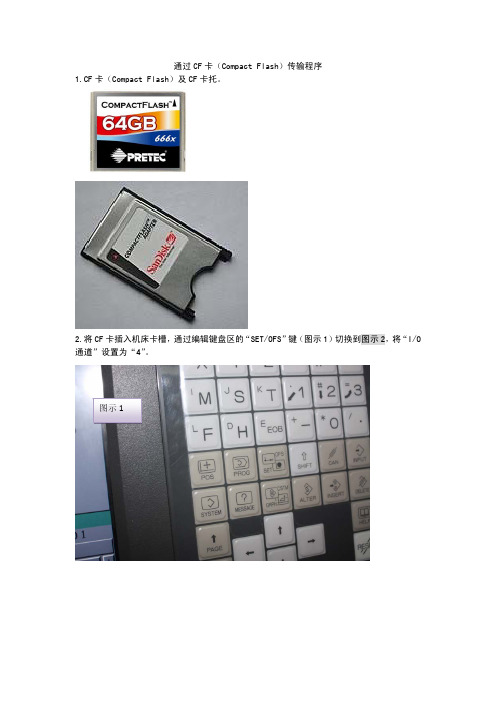
通过CF卡(Compact Flash)传输程序
1.CF卡(Compact Flash)及CF
卡托。
2.将CF卡插入机床卡槽,通过编辑键盘区的“SET/OFS”键(图示1)切换到图示2,将“I/O 通道”设置为“4”。
图示1
3.将机床开到编辑模式。
4.点击编辑键盘区的“PROG”(图示3),切换到图示4界面。
图示2
图示3
图示4
5.点击“(操作)”出现图示5。
图示5
6.点击屏幕最右边的“+”,出现图示6。
图示6
7.点击“设备”,出现图示7。
图示7
8.点击“M-卡”,出现图示8。
9.,比如,我们想要输入“20120815.NC”,它的序号是“0002”,此时需要再编辑面板上输入“2”,如图示9中红色箭头所示。
10. 点击“F 设定”,屏幕变化如图示10
红色箭头所指示。
图示8
图示9
11.再输入“145”,屏幕变化如图示11红色箭头所示。
12.点击“O 设定”,屏幕变化如图示12
红色箭头所示。
图示10
图示11
13.点击“执行”,程序就会传入机床内存里。
14.在图示6中点击“F输入”可以直接跳到图示
8,不用进行设备选择的操作。
图示12。
- 1、下载文档前请自行甄别文档内容的完整性,平台不提供额外的编辑、内容补充、找答案等附加服务。
- 2、"仅部分预览"的文档,不可在线预览部分如存在完整性等问题,可反馈申请退款(可完整预览的文档不适用该条件!)。
- 3、如文档侵犯您的权益,请联系客服反馈,我们会尽快为您处理(人工客服工作时间:9:00-18:30)。
准备好2楼所述的CF卡和USB读卡器还有FANUC的FATP LADDER-III软件后按照如下方法即可看到梯形图了:
启动系统时按住显示屏下方右面两个键进入系统备份画面,备份出梯形图然后按下面方法操作即可:
闪存卡→计算机格式文件
新建:文件名XXX→PMC TYPE→选PMC-SA3/RA3→确定→FILE→IMPORT(卡到计算机)→选第二项MEMERY CARD FORMAT→下一步→点击BROWSE→选择卡内文件名→打开→点击完成钮→确定(SUCSSED CHANGE DATE)成功转换数据→Y (DECOMPILE反汇编)→可PLC→点击LIVEL2即可看到PLC程序→退出前存盘!注:0I-A PMC TYPE是PMC-SA3/RA3
0I-TC PMC TYPE是PMC-SB7
跟拷贝参数等一样的呀
插卡进卡槽
按显示器右下两键启动
进入BOOT画面选择菜单操作即可
在PMC界面操作就行了
别忘了,把通道改为4
除了BOOT的方法,另一种方法提供参考
功能键SYSTEM->软键PMC->I/O
DEVICE =M-CARD
FUNCTION=WRITE
DA TA KIND=LADDER
FILE NO. [email==@PMC-SB.000]=@PMC-SB.000[/email]
按下软键EXEC 就拷贝出来了。
即使你拷出来,也要专业的软件才能看到的,否则打不开的哦!。
